Obs!: Vi ønsker å gi deg det nyeste hjelpeinnholdet så raskt som mulig, på ditt eget språk. Denne siden er oversatt gjennom automatisering og kan inneholde grammatiske feil eller unøyaktigheter. Formålet vårt er at innholdet skal være nyttig for deg. Kan du fortelle oss om informasjonen var nyttig for deg nederst på denne siden? Her er den engelske artikkelen for enkel referanse.
SharePoint-hoveddokumenter gir grensesnitt og samlet oppsett av sidene på et SharePoint-område. De vanlige elementene på en side – den topptekst, navigasjonskoblinger, Områdehandlinger-menyen og så videre – de er plassert i de samme områdene uansett hvilken side du viser. Det lar brukere gjenkjenner umiddelbart der de er, og de enkelt navigere på området. Denne continuity av utseende og funksjonalitet oppnås med hoveddokumenter.
Innhold som endres fra én side til en annen – for eksempel når du går fra startsiden til en oppgaveliste – befinner seg i en innholdsside. Når du viser en SharePoint-side i en nettleser, siden innhold og hoveddokumentet flettes sammen for å gjengi som én enkelt side.
Et hoveddokument fungerer som en beholder for alle deler av en innholdsside, og det inneholder den nødvendige koden for å gjengi SharePoint-brukergrensesnittet. Du kan endre brukergrensesnittet eller merke av et SharePoint-område ved å tilpasse hoveddokumentet. Du kan tilpasse ut av esken hoveddokumentet eller opprette et nytt hoveddokument fra grunnen av.
Denne artikkelen inneholder en oversikt over hoveddokumenter og hvordan du administrerer, tilpasse og distribuere dem i organisasjonen din.
Ved hjelp av hoveddokumenter sider som gjør det vanskelig å gjøre oppgraderinger. Vi anbefaler at du bruker
Hvis du vil ha mer informasjon om å opprette et miljø med vanlige og bruke hoveddokumenter på SharePoint-2016 og 2013, kan du se:
Hva er et hoveddokument?
Hoveddokumenter definerer felles oppsett og grensesnitt for SharePoint-sider. Hoveddokumentet for å vise vedvarende elementene som du forventet å se når du navigerer på alle sidene på et område. Disse elementene kan inkludere en firmalogo, tittel, navigasjonsmeny, Søk-boksen, og fargene eller grafikk som er knyttet til bedriften eller organisasjonen. På et SharePoint-område, kan du også forvente å se en kobling for fast pålogging, Områdehandlinger-menyen og kommandoene på båndet. Alle er disse elementene lagret i et hoveddokument.
Enkeltsider på et SharePoint-område – hjemmesiden, en wiki-side, en listevisning – behandles som innholdssider på webområdet. Når disse sidene vises i en nettleser, kombineres med hoveddokumentet for å lage en webside i enkelt, kontinuerlig. Hoveddokumentet viser vedvarende elementene og oppsettet, mens innholdssidene vise unike sidebestemte innholdet.
I illustrasjonen nedenfor ser du de generelle områdene på en side som styres av hoveddokumentet og disse områdene som styres av innholdssiden.
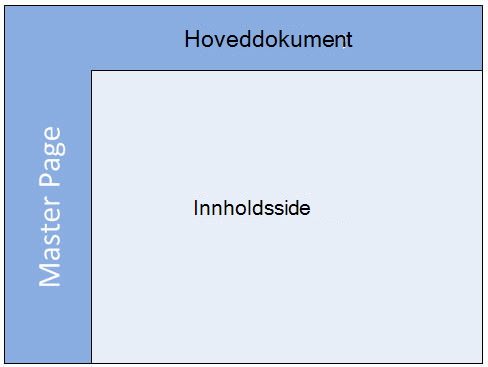
På en vanlig SharePoint-gruppeområde (basert på en av områdemalene følger med SharePoint), kan du se at øvre og venstre områder kommer fra hoveddokumentet, mens de midterste og høyre områdene kommer fra siden innhold i dette tilfellet hjemmesiden.
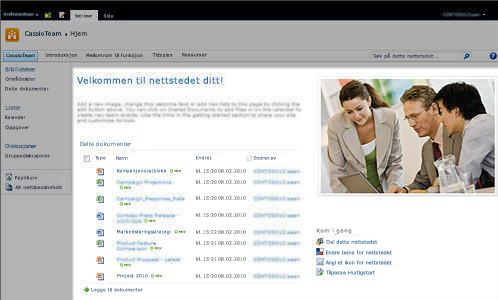
Obs!: Disse illustrasjoner inneholder svært forenklet eksempler på hoveddokumentet - innholdsside relasjon. I virkeligheten finnes det flere områder i en innholdsside, som tittel og beskrivelse-områder, som er plassert i de samme områdene som innholdet i hoveddokumentet.
Lysbildemal og innhold sidene er separat, flettes de sammen under kjøring skal vises som en enkelt webside i webleseren. Begge sider er ASP.NET-sider, men hoveddokumenter har filtypen .master og de inneholder nødvendig ASP-kode og innholdsområder til å gjengi begge sider på et SharePoint-område.
Hvis du vil se faktisk hoveddokumentet eller innholdsside atskilt fra hverandre, må du åpne dem i et støttet redigeringsprogram som SharePoint Designer 2010, som inkluderer utforming støtte for redigering av innhold og hoveddokumenter.
Hoveddokumenter og innholdssider fungerer sammen ved hjelp av et sett med områder som kan erstattes, eller kontroller for innholdsplassholdere. Hver innholdsplassholder (som vises som ContentPlaceHolder i sidekoden) representerer innhold du kan overstyre i hoveddokumentet. Alle sider på området kan erstatte det som er i innholdsplassholderen hvis de har en samsvarende innholdskontroll. Denne innholdskontrollen kan til og med være tom, slik at elementet fjernes fullstendig fra den gjengitte siden.
Det finnes omtrent 33 innholdsplassholdere som brukes til å vise innhold og funksjonalitet på et SharePoint-område på siden v4.master i SharePoint 2010. Når du åpner hoveddokumentet direkte, kan du se disse kontrollene. Du kan bruke Behandle innholdsområder-funksjonen til å finne hver Innholdsplassholderkontroll på siden i SharePoint Designer 2010. Du kan vise kontrollen i både kodevisning og WYSIWYG-redigeringsprogram. I den under eksempel, ser du kontrollen PlaceHolderSiteName som brukes til å vise navnet på området.
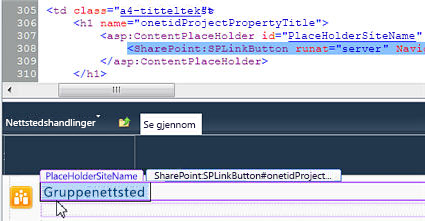
En annen innholdsplassholder som er særlig viktig, er PlaceHolderMain siden denne blir erstattet av hver innholdsside når denne siden vises i en nettleser.
Du kan endre oppsettet for innholdet på et SharePoint-område ved å endre plasseringen av kontroller for innholdsplassholdere. Du kan, for eksempel velge å legge til mer innhold på høyre side av siden. Du kan gjøre dette ved å legge det til høyre i hoveddokumentet.
Viktig!: Når du tilpasser hoveddokumenter, må du unngå å slette innholdsplassholdere. Hvis ikke kan du skade sider og til og med områder som er knyttet til hoveddokumentet. Det er god praksis å skjule disse kontrollene i stedet for å slette dem.
Fordelene ved å bruke hoveddokumenter
Hvis du har noen gang tilpasset et stort enterprise-område, vet at du for å opprette og distribuere en profesjonelt, funksjonelt, og konsekvent utforming kan være en utfordring. Du trenger en måte å opprette et utseende som forsterker merkeidentitet i organisasjonen og samtidig, gjør det enkelt å navigere og bruk av besøkende, inkludert kunder, partnere og ansatte.
Veien utformingen høyre er den første delen av utfordringen. Implementere og vedlikeholde utformingen i en hel organisasjon kan være en enda større utfordring for en rekke årsaker. Du trenger å vedlikeholde merkeidentitet for ulike typer områder og sider. Samtidig må du gi for et komplett utvalg av interaktivitet og funksjonalitet på området. Og du trenger å kunne gjennomføre merkeidentitet selv på nylig opprettede områder og sider. SharePoint-områder kan i bestemte være en utfordring på grunn av området for områder, dynamisk innhold, rik program-lignende funksjonalitet og selvfølgelig enkel som brukere kan legge til nye områder, sider, lister og partallssider integrasjon med andre områder.
For å hjelpe deg med å administrere dette, kan du bruke et hoveddokument for SharePoint til å lagre strukturen, vanlige elementene og utseendet på området. Når du implementerer utformingen her, vises hver innholdsside tilknyttet hoveddokumentet umiddelbart nytt utseende. Dette omfatter områdesider, wiki-sider og administrative sider.
Obs!: Det finnes noen sider som er forbundet med ulike hoveddokumenter, inkludert sider på en søkesentral og sider på et publiseringsaktivert område. Du kan implementere samme merkeidentitet eller komme frem til en variasjon ED ditt merke for disse sidene.
Når alle innholdssidene viser utformingen fra hoveddokumentet, er områdene dine enklere å bruke og navigere for sluttbrukere. Organisasjonen kan fortsette å utvide den områder og sider uten forvirrende brukere og sende dem til på feil sted.
Obs!: Hvis du trenger flere hoveddokumenter i organisasjonen, kan du bruke dem ved å aktivere hoveddokumentet redigering for bestemte brukere på web program- eller nettstedssamlingsnivå og tillate flere sett med hoveddokumenter i organisasjonen.
SharePoint 2010 inneholder et nytt sett med hoveddokumenter som støtter det nye utseendet og de nye funksjonene i produktet. Det nye primære hoveddokumentet som brukes på SharePoint-sider kalles v4.master. Andre hoveddokumenter brukes i tillegg til spesielle formål, for eksempel publiseringsaktiverte områder, sider som er vert for full skjerm-programmer, sider eller områder som nylig ble oppgradert fra en tidligere versjon av SharePoint og så videre.
Hoveddokumenter som er tilgjengelige i SharePoint 2010, er beskrevet her.
|
Navn / standard filnavn |
Beskrivelse |
Bruk s på en SharePoint-område |
|
Primære hoveddokumentet v4.master |
Brukes for innhold og administrasjon av sider. Inneholder grensesnittet og oppsettet for SharePoint 2010. |
Gruppenettsteder område hjemmesiden, lister og biblioteker, sider og innstillingssiden for område. |
|
Minimale hoveddokument Minimal.master |
Inneholder minimale SharePoint-innhold, brukes til fullskjermmodus funksjonalitet eller innebygd programmer. |
Hjem, og søk resultatsidene på en søkesentral sider som er vert for webprogrammer Word eller Excel. |
|
Publisering av hoveddokument nightandday.master |
Brukes for sider på et publiseringsaktivert område i SharePoint Server. |
Hjemmesiden om oss eller pressemelding side på et publiseringsområde intranett, ekstranett eller Internett-område. |
|
2007 standard hoveddokument default.master |
Brukes til å støtte eldre SharePoint-områder, som ikke har oppgradert visuelt til SharePoint 2010. |
Hjemmesiden, områdesider og listesider på et SharePoint 2007-område før visuell oppgradering. |
Obs!: Det er ett mer hoveddokument, simplev4.master, som brukes til SharePoint-spesifikke skjermer som Login.aspx, Error.aspx og Confirmation.aspx. Dette hoveddokumentet, men er plassert på serveren og kan ikke tilpasses i SharePoint Designer 2010.
Obs!: I tillegg til disse hoveddokumenter, kan du laste ned Starthoveddokumentet fra MSDN. Dette hoveddokumentet inneholder minste nødvendige komponenter, skript og plassholdere til å gjengi en side i SharePoint. Du kan bruke dette hoveddokumentet til å opprette en helt ny utforming fra grunnen av. Siden advarer et lignende behov "minimal.master"-siden som var tilgjengelig i SharePoint 2007.
Det har oppstått en rekke forbedringer i hoveddokumenter i SharePoint 2010. For eksempel nye hoveddokumenter som plass til det nye utseendet og ny funksjonalitet i SharePoint 2010, finnes det flere SharePoint-sider som er forbundet med det primære hoveddokumentet som standard, og det finnes nye funksjoner i SharePoint Designer 2010 som gjør opprette og redigere hoveddokumenter mye enklere. Her er noen av største forskjellene i SharePoint 2010-hoveddokumenter.
Nye hoveddokumenter i SharePoint 2010 – et sett med nye hoveddokumenter introduseres i SharePoint 2010, som beskrevet i forrige del. Siden v4.master er det nye primære hoveddokumentet i SharePoint 2010. Den inneholder SharePoint 2010-utseende, grensesnitt og funksjonalitet, inkludert båndet – et nytt grensesnitt med menyer, knapper og kommandoer som ligner på Microsoft Office-programmer. Andre hoveddokumenter inkluderer siden minimal.master for full skjerm-programmer og -funksjonalitet. siden default.master for eldre SharePoint 2007-områder. og siden dayandnight.master for publiseringsaktiverte områder i SharePoint Server 2010.
Primære hoveddokumentet brukt for området og programsider – det primære hoveddokumentet nå brukes både innholdssider og programsider i SharePoint 2010. Dette betyr at det egendefinerte hoveddokumentet vises ikke bare på områdets hjemmesiden, listetillatelser og biblioteket sider og brukergenererte sider –, men det også vises på Områdeinnstillinger-siden, Rediger visning-siden og de fleste administrasjonssider betjent fra mappen _layouts på serveren. Resultatet du oppretter utformingen én gang, og brukere se hele området.
Hoveddokumenter siden oppsett bruker DIV-koder – standard primære hoveddokument i SharePoint 2010 bruker DIV-koder til å definere blokker linje elementer og inndelinger på siden. DIV-koder gir deg mange fordeler sammenlignet med tabellkoder, som ble brukt i tidligere versjoner. For å begynne med det er mer fleksibilitet i hvordan du utformer siden med CSS, mindre markering, raskere nedlastinger, forbedret optimalisering av søkemotor, forbedret støtte for tilgjengelighet og forbedret Leserstøtte. HTML-tabeller, brukes fortsatt, for eksempel når du og brukerne setter inn webdeler og andre SharePoint-innhold på siden. Men for utforming og varemerking hoveddokumenter, kan du arbeide hovedsakelig med DIV-koder til å strukturere innholdet.
Hoveddokumenter siden funksjoner i SharePoint Designer 2010 – det er flere funksjoner i SharePoint Designer 2010 som gjør det enklere å opprette og tilpasse hoveddokumenter. Navigasjonsmenyen inneholder kategorien hoveddokumenter som går direkte til galleriet for hoveddokumenter på området nå. Når du redigerer hoveddokumenter, kan du bruke sideskift redigeringsverktøy å sette inn og behandle lag, eller Plasser DIV-koder og du kan raskt finne disse lagene og andre elementer ved hjelp av alternativet Skewer Klikk. Når du oppretter nye område- og webdel-sider i SharePoint Designer 2010, de er nå automatisk knyttet til det primære hoveddokumentet, slik at du ikke trenger å knytte dem manuelt hver gang.
Begrense tilgang til hoveddokumenter – Hvis du vil begrense hoveddokumentet tilpasning med SharePoint Designer 2010, kan du gjøre dette ved hjelp av den nye Innstillinger for SharePoint Designer-siden. Denne siden er tilgjengelig på Områdeinnstillinger-siden for områdesamlingen også i Sentraladministrasjon. Du kan skjule hoveddokumenter og sideoppsett, hindre frakobling av områdesider, og skjule områdehierarkiet URL-adressen i SharePoint Designer 2010 eller deaktivere helt SharePoint Designer 2010, som forklart neste.
Hoveddokumenter er en effektiv måte å utforming og merkeidentitet SharePoint-områder, slik at du ikke vil tillate at alle i organisasjonen til å tilpasse disse filene. For det første kan de potensielt bryte flere SharePoint-sider eller områder hvis de sletter en kontroll for innholdsplassholdere eller skript fra et hoveddokument (i stedet for å skjule den). De kan tilpasse områdene sine hoveddokumenter til punktet der de er ikke lenger gjenkjennelig som tilhører et intranett, som kan påvirke brukerens opplevelse når du besøker området. Eller du kan bare vil forhindre brukere fra å opprette nye hoveddokumenter fordi disse sidene må vedlikeholdes og oppdatert, som legger til totale vedlikeholdskostnadene av SharePoint-implementering.
Som standard kan bare administratorer for områdesamling, medlemmer av gruppen designere og medlemmer av gruppen områdeeiere åpne et SharePoint-område med SharePoint Designer 2010 og, hvis de liker, tilpasse standardhoveddokumentene. Hvis du vil begrense hvem som kan tilpasse hoveddokumenter i SharePoint Designer 2010, kan du bruke siden Innstillinger for SharePoint Designer, plassert på Områdeinnstillinger-siden for områdesamlingen i tillegg til Sentraladministrasjon.
Det finnes to sider slik at du kan angi hvilken (web programmet eller nettstedssamling) og hvilke typer brukere (Administratorer for områdesamling eller designere og eiere) for å være begrenset i SharePoint Designer 2010, som vist her.
|
Innstillingssiden for SharePoint Designer |
Typer områder og brukere påvirkes |
|
Sentraladministrasjon |
Begrenser SharePoint Designer 2010 for administratorer for områdesamlinger på webprogramnivå, som inkluderer alle områdesamlinger og områder i webprogrammet. |
|
Administrasjon av områdesamling |
Begrenser SharePoint Designer 2010 for alle områdeeiere og designere på områdesamlingsnivå, som inkluderer alle områder i samlingen. Obs!: Disse innstillingene er avhengige av SharePoint Designer 2010 først er aktivert i Sentraladministrasjon. |
Hvis du vil hindre brukere i tilpassing av hoveddokumenter på SharePoint-områdene, du kan fjerner du merket Aktiver tilpassing av hoveddokumenter og sider med Helsideoppsett på ett eller begge av innstillingene for SharePoint Designer-sider. Når dette alternativet er deaktivert, vises ikke lenger brukere hoveddokumenter eller sideoppsett koblingene i navigasjonsruten i SharePoint Designer.
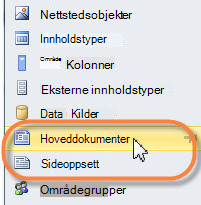
Obs!: Sideoppsett vises bare for publiseringsaktiverte sider i SharePoint Designer 2010.
I tillegg til å deaktivere hoveddokumenter og sideoppsett, kan du bruke siden Innstillinger for SharePoint Designer for å deaktivere områdehierarki for URL-adressen som skjuler alternativet Alle filer i navigasjonsruten. Du kan også hindre at sidene blir koblet fra sine områdedefinisjonen ved å deaktivere Rediger fil i Avansert modus for alle områdesider. Til slutt, du kan deaktivere helt SharePoint Designer 2010 slik at den ikke kan åpne og tilpasse en SharePoint-områder eller deler av disse områdene.
I sum, kan du bruke siden Innstillinger for SharePoint Designer til å kontrollere hvem som kan opprette og tilpasse de standardhoveddokumentene i SharePoint 2010 til støtte for beste utformingsoppsett og merke.
Hoveddokumenter kontrollere utseendet og virkemåten til SharePoint-områder. Det finnes en håndfull hoveddokumenter for ulike formål, for eksempel publiseringsområder og søk center-områder, men det primære hoveddokumentet er v4.master. Denne siden gir generell SharePoint 2010 utseendet, inkludert plasseringen av et område tittel, logo, navigasjonsmenyer, hoveddelen området og SharePoint-båndet. Det primære hoveddokumentet gjør dette for alle innholdssider, som startsiden eller noen brukergenererte visninger og av administrasjonssider, for eksempel Områdeinnstillinger-siden eller Vis alt områdeinnhold-siden.
Fargene, grafikk, tekstformatering og andre egenskaper for oppsett er angitt i én eller flere gjennomgripende stilark (CSS) som følger med hoveddokumentet. De fleste av stilene som brukes på det primære hoveddokumentet for standard er hentet fra core SharePoint CSS-fil, corev4.css. Hvis du vil stil innholdet i et hoveddokument, overstyrer disse stilene og introdusere nye stiler i ditt eget stilark. Stilene som er forbundet med denne malen side i sum, utforming og varemerking SharePoint områder innebærer vanligvis tilpasser begge standard primære hoveddokumentet for.
Før du begynner å tilpasse hoveddokumenter, er det nyttig å forstå hvordan standard hoveddokumenter lagres og behandles i SharePoint 2010 som dette kan påvirke ytelsen og fremtidige administrasjon på serveren. Standard primære hoveddokumentet, v4.master, er en del av en områdedefinisjonen som er lagret på serveren som kjører SharePoint 2010 (den faktiske plasseringen er %ProgramFiles%\Common Files\Microsoft Shared\web server extensions\14\TEMPLATE\GLOBAL\ directory). Området definisjonsfilene bufres i minnet på serveren som først åpnes under kjøring, og informasjonen i hver fil trekkes fra hurtigbufferen for hver etterfølgende forespørsel. Dette gjør at siden skal brukes på nytt på tvers av flere områder og reduserer unødvendige lagring og henting av siden. Alt dette forbedrer ytelse og skalerbarhet for SharePoint. Lær mer i MSDN-artikkel områdedefinisjoner og konfigurasjoner.
Når et hoveddokument er tilpasset for første gang, lagres en ny redigerte kopi av siden i SharePoint-innholdsdatabasen i stedet for serverens filsystemet. Dette er årsaken til at du ser en melding som er første gang du tilpasse et hoveddokument i SharePoint Designer 2010, advarsel om at du er i ferd med å tilpasse en side, og det ikke lenger være basert på områdedefinisjonen. Når du fortsetter, kan du opprette den redigerte versjonen i innholdsdatabasen som skal brukes for sidene områder i stedet for det opprinnelige hoveddokumentet. Dette påvirker ikke andre SharePoint-områder som fremdeles bruker det opprinnelige hoveddokumentet. Hvis du vil gå tilbake til det opprinnelige hoveddokumentet og ikke lenger bruke det egendefinerte hoveddokumentet når som helst, kan du tilbakestille hoveddokumentet til områdedefinisjonen. Dette gir nettstedet tilbake til den opprinnelige tilstanden og samtidig, opprettes en kopi av det egendefinerte hoveddokumentet og plasserer den i galleriet for hoveddokumenter i tilfelle du vil bruke den på nytt.
Hvis du vil tilpasse det primære hoveddokumentet i SharePoint 2010, kan du bruke siden v4.master som utgangspunkt ved å tilpasse en kopi av den, eller du kan opprette et nytt egendefinert hoveddokument fra grunnen av, og gjør den primære hoveddokumentet for området. Det er fordeler og ulemper ved begge fremgangsmåtene som beskrevet her.
-
Når du tilpasser en kopi av v4.master, er du bruker det eksisterende SharePoint-utseendet, med funksjoner, merke og utformingselementer, og tilpasse den etter behov. Selv om det kan være en utfordring når du prøver å forstå hvordan alt fungerer på siden v4.master, er denne metoden nyttig for minimale varemerking eller tilpassing innsatsen, for eksempel endre toppteksten på SharePoint-sider.
-
Ved å opprette et tomt egendefinert hoveddokument eller ved hjelp av Starthoveddokumentet (forklart tidligere) som grunnlag for siden du oppretter hele utformingen fra grunnen av. Denne metoden kan være utfordring fordi du må vite hvordan du kan implementere en utforming i SharePoint, men det er også mer fleksible når du vet utformingen du prøver å opprette og du arbeider på eksisterende planer og prototyper. Siden det meste tomme fungerer som et lerret for deg til første Bygg utformingen, og legg deretter de nødvendige SharePoint-komponentene.
Hvis du vil tilpasse hoveddokumenter i SharePoint Designer 2010, åpne du først SharePoint Designer 2010 fra selve området eller fra Start-menyen. Klikk Hoveddokumenter i navigasjonsruten på nettstedet er åpen i SharePoint Designer 2010. Hvis du ikke ser hoveddokumenter i navigasjonsruten, kontrollerer du at det er aktivert på webområdet (som forklart tidligere).
For de fleste områdene ser du tre hoveddokumenter, v4.master, minimal.master og default.master, i galleriet for hoveddokumenter som vist her.
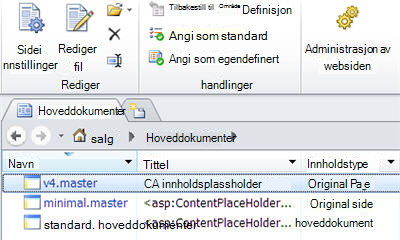
Hvis du vil vise innholdet i det primære hoveddokumentet, klikk v4.master eller lage en kopi av den første og åpne kopien. Dette åpner hoveddokumentet i redigeringsprogrammet for SharePoint Designer 2010 fullskjermmodus siden der du kan redigere siden i utformingsvisning, delt visning eller kodevisning. Med utforming kundestøtte, kan du se hoveddokumentet ser ut som du tilpasse den. Det finnes også verktøy for deg å navigere og tilpasse koder, stiler, skript og innholdsområder som vist her.
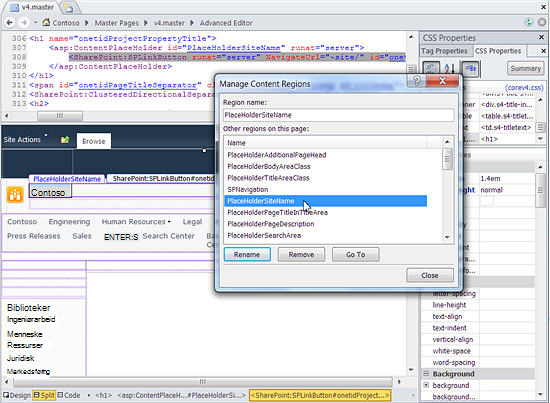
Når du tilpasser et hoveddokument, kan du legge til nytt innhold og funksjonalitet, endre plasseringen av objekter på siden, endre størrelse på webdel-soner og så videre. Du er i de fleste tilfeller endre oppsettet og plasseringen ytterligere for elementene på siden. Hvis du vil tilpasse fargene, grafikk, tekstformatering og andre Stilattributter, kan du opprette dine egne egendefinerte stiler og legge dem til hoveddokumentet direkte eller plassere dem i eksterne gjennomgripende stilark (CSS) som du legge til hoveddokumentet.
Når du er ferdig med å tilpasse det primære hoveddokumentet, vil vurdere hoveddokumenter brukes til søk-områder og publiseringsområder (som forklart tidligere) og om du vil implementere en lignende utforming eller en helt ny utforming.
Når du tilpasser hoveddokumenter, bare Husk utvalget av innhold og typer funksjoner som skal vises på området – for eksempel startsider, dokumentbiblioteker, kalendervisninger og av administrasjonssider. Områder er også dynamisk, slik at brukere legger til sin egen innhold, webdeler, innebygde programmer og partallssider sekundære områder. Det egendefinerte hoveddokumentet må være i stand til å gjengi dette innholdet og funksjonaliteten samtidig som en god brukeropplevelse.
Når du er ferdig med å tilpasse et hoveddokument, er neste trinn å distribuere den til SharePoint. Ett alternativ er å lagre og bruke hoveddokumentet på nytt ved å bruke den på individuelle områder fra SharePoint Designer 2010 eller hvis du kjører SharePoint Server 2010, gjelder det områdesamlingen fra lysbildemal siden for Områdeinnstillinger-siden.
En mer robust, skalerbar fremgangsmåte er å distribuere hoveddokumentet som en løsningspakke og Aktiver den deretter som en SharePoint-funksjon. Deretter, når du vil installere eller avinstallere hoveddokumentet du aktivere eller deaktivere denne funksjonen. Denne metoden krever bruk av Microsoft Visual Studio 2010 til å opprette de nødvendige moduler, XML-distribusjon og hendelsesmottakere for funksjonen.
Denne fremgangsmåten, kan du bedre oppdatere og administrere hoveddokumentene på tvers av én eller flere SharePoint-områder og områdesamlinger. Lær mer i MSDN-artikkelen Slik klargjør du en fil.










